使用 SEARCH&LEARN
使用 SEARCH&LEARN 面板,您可以搜索网站上的学习内容。执行这类操作时,请注意以下事项:
- 在测试准备类别中搜索资产将同时返回测试准备测验和期末考试。
- 您不能直接搜索练习实验室或项目。要查找它们,可通过对包括它们的 KnowledgeCenter 执行搜索。
用 SEARCH&LEARN 搜索内容
- 在页面顶部的 SEARCH&LEARN 面板中,输入如搜索框中所示的关键字或短语。

注意:搜索表达式可以是单个字、单个短语,也可以是由“and”、“or”或“not”(布尔运算符)连接而成的一组字或短语。短语是用引号括起来的一组字。
- 在类别列表中,选择一个学习资产类别,或选择全部搜索所有的内容类别。
- 如果为您提供了多种语言的内容,您可以在语言列表中,选择应检索的可用内容的语言。
- 单击搜索。
搜索结果随即出现在 SEARCH&LEARN 面板下方。如果搜索了所有内容类别,结果将按类别分组。结果将根据关联性进行排序,如温度计图标 (
 ) 所示。
) 所示。 - 通过执行以下操作检查搜索结果:
- 要查看有关资产的更多信息,将鼠标移到标题上,并单击出现的显示详细信息链接。
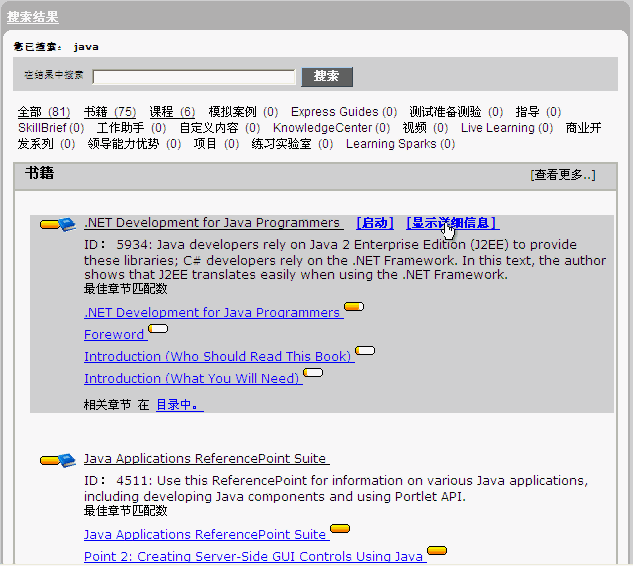
由此开始,您可以对资产执行多种操作。例如,您可以单击在目录中查看以确定资产在“目录”中的位置,还可以单击
 以将资产添加到“我的计划”。可用的特定操作取决于学习资产的类型和站点的配置。例如,您也许可以下载课程和 SkillSims。
以将资产添加到“我的计划”。可用的特定操作取决于学习资产的类型和站点的配置。例如,您也许可以下载课程和 SkillSims。 - 如果搜索了所有的类别,要查看特定内容类别的更多搜索结果,单击该类别的查看更多。
通过将鼠标移到标题上,然后单击出现的启动链接,还可以启动资产(例如,打开一本书或开始一门课程)。
- 要查看有关资产的更多信息,将鼠标移到标题上,并单击出现的显示详细信息链接。
- (可选)要进一步细化您的搜索结果,在在结果中搜索框中输入关键字(如前图所示),然后单击搜索。
通过在搜索结果的顶部单击相应的链接,您可以返回到上一级搜索,如下图所示:
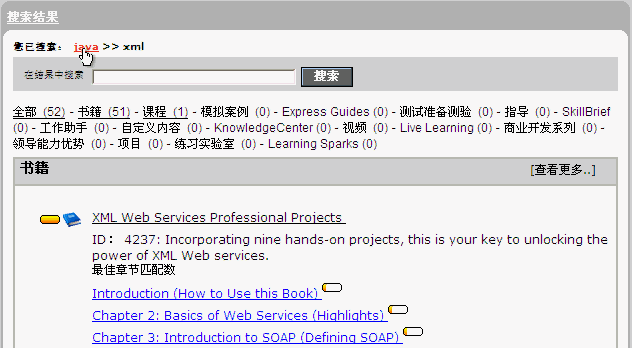
Last Updated:
8/1/2009 6:59:25 PM